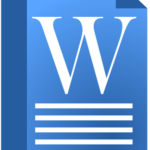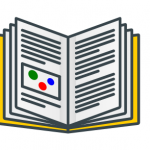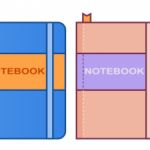Иконка флэт персонажа
В этом уроке мы нарисуем флэт иконку персонажа. В процессе работы будем использовать только основные инструменты векторного редактора.
Как нарисовать флэт иконку.
Этого персонажа вполне можно использовать в качестве аватарки. Запускайте inkscape и начинаем работать.
Прежде чем рисовать удаляем слои и устанавливаем размер документа 256 х 256 пикселей. Сделать это можно в свойствах документа shift+ctrl+d.
Шаг 1. Рисуем лицо
Инструментом Рисовать круги, эллипсы и дуги (F5) растягиваем круг. Цвет заливки и обводки указаны ниже. Толщину обводки подбираем сами, сделать это можно в Стиле обводки панели Заливка и обводка контура.
Продолжаем использовать инструмент рисования эллипсов. Внутри контура иконки нарисуйте эллипс. Это лицо нашего флэт персонажа.
Форма эллипса зависит от того, какого персонажа вы желаете нарисовать. Это может быть как упитанный, так и худой человек. В первом случае рисуйте менее вытянутый эллипс, во втором более вытянутый.
А вот уши я нарисовал совершенно круглые. Нарисуйте два круга. Цвет большего совпадает с цветом лица, для второго задайте цвет более темный. Цвет и его оттенок регулируем в панели Заливка и обводка контура. Насыщенность и яркость легче менять в режиме HSL.
Сгруппируйте элементы одного уха (Ctrl+G), затем создайте копию (Ctrl+D) и разместите с другой стороны лица.
Займемся прической персонажа. Можете оставить его без волос, можете нарисовать пышную шевелюру. Я решил нарисовать ему чуб.
Кривыми Безье рисуем простой контур и задаем заливку. Цвет заливки я выбрал как у обводки контура иконки.
Размещаем на голове персонажа.
Шаг 2. Добавляем очки
Теперь нарисуем очки. Для этого растягиваем прямоугольник и скругляем углы (порядок работы ниже). Заливка белым, обводка черным цветом (странно что белым, но смотрится нормально).
Далее копируем прямоугольник, сдвигаем и соединяем прямой линией. Затем добавляем глаза- рисуем два круга, заливка 4d2d39. После чего можно сгруппировать очки с глазами :).
Размещаем на лице чуть выше ушей. Нарисуйте круг немного ниже глаз. Это нос нашего человечка.
Займемся ртом. Нам опять нужны эллипсы. Растягиваем круг и задаем угол до конечной точки дуги 180 градусов. Заливка 4d2d39.
Создаем копию и уменьшаем высоту. Цвет меняем на белый. Так мы получим зубы.
Ну и добавим что-то типа языка. Для этого рисуем вытянутый эллипс красного цвета. Применяем «ко рту и языку» операцию Разделить (звучит как медицинская операция). Цвет нижней части меняем на красный
Группируем и размещаем ниже носа.
В завершении добавляем тень. С помощью кривых Безье создайте контур в форме четырехугольника. Два верхних узла разместите по границе лица персонажа.
В качестве заливки задайте линейный градиент с подходящим цветом. Для нижней точки установите непрозрачность равной нулю.
Теперь отменяем обводку и опускаем контур ниже лица PageDown.
Если необходимо, то поправьте нижнюю часть контура с помощью рычагов (F2).
Вот и все, флэт иконка персонажа готова. Это изображение можно использовать в качестве аватарки. Посмотрите отдельный урок, как нарисовать авататрку.